Opcje kwarantanny
Obszar Opcje kwarantanny umożliwia skonfigurowanie okresu przechowywania spamu, raportów użytkownika dotyczących kwarantanny, funkcji kwarantanny złośliwego oprogramowania oraz wiadomości e-mail przesyłanych do nieistniejących użytkowników.
 Opcje spamu
Opcje spamu
- Przejdź do obszaru KwarantannaBaza danych wiadomości e-mail, w przypadku których wykryto spam lub złośliwe oprogramowanie, przechowywanych w kontrolowanym środowisku. Wiadomości e-mail poddane kwarantannie nie stanowią zagrożenia dla środowiska sieciowego. > Opcje kwarantanny > Opcje spamu.
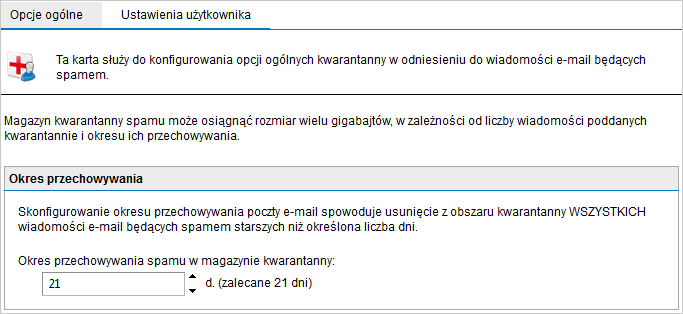
Opcje spamu — karta Opcje ogólne
- Na karcie Opcje ogólne zmień lub potwierdź ustawienie okresu w polu Okres przechowywania spamu w magazynie kwarantanny.
- Kliknij kartę Ustawienia użytkownika.
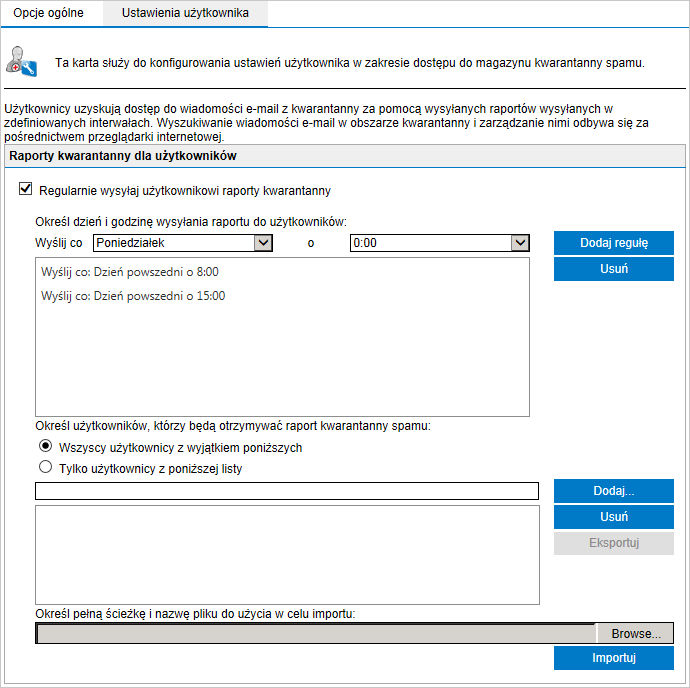
Opcje spamu — karta Ustawienia użytkownika
- Zaznacz pole wyboru Regularnie wysyłaj użytkownikowi raporty kwarantanny, aby włączyć funkcję przesyłania użytkownikom raportów dotyczących kwarantanny.
UWAGA
Raporty kwarantanny dla użytkowników to wysyłane regularnie wiadomości e-mail zawierające listę zablokowanego spamu w odniesieniu do danej osoby. Korzystając z tej listy, użytkownicy mogą sprawdzać i zatwierdzać wiarygodne wiadomości e-mail. Poczta e-mail zablokowana przez filtry złośliwego oprogramowania i zawartości nie jest uwzględniana w raportach.
- Skonfiguruj częstotliwość wysyłania raportu. Aby dodać element do skonfigurowanego harmonogramu, wybierz datę i godzinę, a następnie kliknij przycisk Dodaj regułę. Aby usunąć wybraną datę/godzinę, wybierz istniejącą datę i godzinę, a następnie kliknij przycisk Usuń.
- Skonfiguruj użytkowników, którzy będą otrzymywali raporty dotyczące kwarantanny spamu. Zaznacz pole opcji Wszyscy użytkownicy z wyjątkiem poniższych lub Tylko użytkownicy z poniższej listy i wprowadź adresy e-mail użytkowników, których chcesz uwzględnić lub wyłączyć.
UWAGA
Aby zaimportować listę adresów e-mail z pliku, kliknij przycisk Przeglądaj i wybierz plik, a następnie kliknij przycisk Importuj.
- Kliknij przycisk Zastosuj.
 Opcje złośliwego oprogramowania
Opcje złośliwego oprogramowania
Program GFI MailEssentials można również skonfigurować w celu powiadamiania administratora lub autoryzowanych użytkowników za pośrednictwem poczty e-mail (formularza czynności kwarantanny) o każdym przypadku poddania wiadomości e-mail kwarantannie.
Formularz zatwierdzania kwarantanny zawiera informacje szczegółowe dotyczącej poczty e-mail poddanej kwarantannie, co obejmuje między innymi przyczynę zablokowania i załączniki wiadomości. Administrator może podjąć określone czynności w odniesieniu do wiadomości e-mail poddanej kwarantannie, na przykład zatwierdzić wiadomość, bezpośrednio z poziomu klienta poczty e-mail.
UWAGA
Aby automatycznie usuwać wiadomości e-mail starsze niż określona liczba dni, należy utworzyć nowy folder wyszukiwania i skonfigurować funkcję Automatyczne czyszczenie pod kątem przeprowadzania czyszczenia w określonym interwale. Aby uzyskać więcej informacji, zapoznaj się z artykułem Korzystanie z węzła Foldery wyszukiwania w celu automatycznego czyszczenia wiadomości e-mail poddanych kwarantannie .
 Włączanie funkcji formularzy zatwierdzania kwarantanny
Włączanie funkcji formularzy zatwierdzania kwarantanny
- Przejdź do obszaru Kwarantanna > Opcje kwarantanny > Opcje złośliwego oprogramowania.
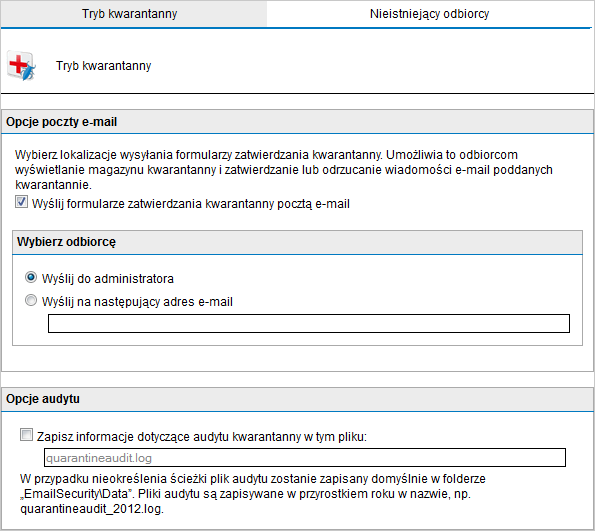
Tryb kwarantanny
- Na karcie Tryb kwarantanny zaznacz pole wyboru Wyślij formularze zatwierdzania kwarantanny pocztą e-mail, aby włączyć wysyłanie formularzy zatwierdzania kwarantanny.
- W obszarze Wybierz odbiorcę określ odbiorcę formularzy zatwierdzania kwarantanny:
| Opcja | Opis |
|---|---|
| Wyślij do administratora |
Wysyłanie formularzy zatwierdzania kwarantanny do administratora, według konfiguracji w węźle Ustawienia ogólne. Aby uzyskać więcej informacji, zapoznaj się z artykułem Adres e-mail administratora. |
| Wyślij na następujący adres e-mail | Wysyłanie formularzy zatwierdzania kwarantanny na inny adres e-mail. Wprowadź odbiorcę w odpowiednim polu tekstowym. |
- (Opcjonalnie) Zaznacz pole wyboru Zapisz informacje dotyczące audytu kwarantanny w tym pliku i skonfiguruj nazwę pliku, w którym będzie zapisywana kopia dziennika kwarantanny.
- Kliknij przycisk Zastosuj.
 Nieistniejący odbiorcy
Nieistniejący odbiorcy
Funkcja Nieistniejący odbiorcy programu GFI MailEssentials umożliwia skanowanie wiadomości e-mail pod kątem nieistniejących lokalnych adresów e-mail przed zapisaniem wiadomości w magazynie kwarantanny. Jeśli wiadomość e-mail zawiera nieistniejące adresy lokalne, zostaje trwale usunięta. Pozwala to zmniejszyć liczbę wiadomości e-mail wymagających analizy przed administratora.
Konfigurowanie funkcji Nieistniejący odbiorcy
Filtr Nieistniejący odbiorcy wymaga dostępu do listy adresów lokalnych. Można ją udostępnić za pośrednictwem usługi Active DirectoryTechnologia zapewniająca szeroką gamę usług sieciowych, między innymi usługi katalogowe LDAP. lub serwera LDAPLightweight Directory Access Protocol (jeśli nawiązanie komunikacji z usługą Active Directory jest niemożliwe).
- Przejdź do obszaru Kwarantanna > Opcje kwarantanny > Opcje złośliwego oprogramowania.
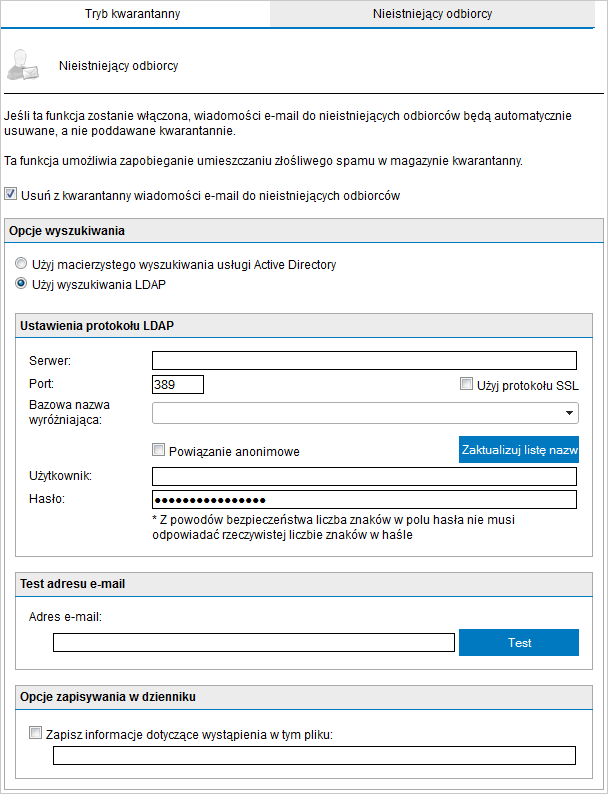
Nieistniejący odbiorcy
- Na karcie Nieistniejący odbiorcy zaznacz pole wyboru Usuń z kwarantanny wiadomości e-mail do nieistniejących odbiorców.
- Wybierz metodę wyszukiwania użytkowników:
| Opcja | Opis |
|---|---|
| Użyj macierzystego wyszukiwania usługi Active Directory |
Tę opcję należy wybrać, jeśli program GFI MailEssentials zainstalowano w trybie usługi Active Directory i dysponuje on dostępem do WSZYSTKICH użytkowników w usłudze Active Directory. Przejdź do kroku 8. UWAGA Jeśli program GFI MailEssentials zainstalowano w trybie użytkownika usługi Active Directory w strefie DMZStrefa zdemilitaryzowana, usługa ADActive Directory strefy DMZ zazwyczaj nie obejmuje wszystkich użytkowników sieciowych (odbiorców poczty e-mail). W takim przypadku należy skonfigurować program GFI MailEssentials pod kątem korzystania z wyszukiwania LDAP. UWAGA Jeśli program GFI MailEssentials znajduje się za zaporą, funkcja ta może nie być w stanie nawiązać bezpośredniego połączenia z wewnętrzną usługą Active Directory ze względu na ustawienia zapory. Należy użyć funkcji wyszukiwania LDAP w celu nawiązania połączenia z wewnętrzną usługą Active Directory w sieci, upewniając się, że włączono domyślny port 389 na poziomie zapory. |
| Użyj wyszukiwania LDAP | Tę opcję należy wybrać, jeśli program GFI MailEssentials zainstalowano w trybie SMTPSimple Mail Transport Protocol lub program GFI MailEssentials nie ma bezpośredniego dostępu do listy użytkowników. |
UWAGA
W środowisku usługi Active Directory serwer LDAP pełni zazwyczaj funkcję kontrolera domeny lub wykazu globalnego.
- Określ numer portu w polu tekstowym Port (domyślny port to 389). Jeśli połączenie z serwerem LDAP odbywa się za pośrednictwem protokołu SSLSecure Sockets Layer, zaznacz pole wyboru Użyj protokołu SSL. Domyślny port to 636.
UWAGA
Upewnij się, że dany port włączono na poziomie zapory.
- Kliknij przycisk Zaktualizuj listę nazw domen, aby wypełnić listę Bazowa nazwa domeny i wybierz bazową nazwę domeny (najwyższy poziom hierarchii w usłudze Active Directory).
- Jeśli serwer LDAP wymaga uwierzytelniania, określ ustawienia w polach Użytkownik i Hasło. Jeśli uwierzytelnianie nie jest wymagane, zaznacz pole wyboru Powiązanie anonimowe.
- Przetestuj ustawienia konfiguracji, określając prawidłowy adres e-mail w polu Adres e-mail i kliknij przycisk Test. Jeśli adres e-mail nie zostanie znaleziony, sprawdź ustawienia konfiguracji.
- Aby zapisywać informacje dotyczące aktywności funkcji Nieistniejący odbiorcy w pliku dziennika, zaznacz pole wyboru Zapisz informacje dotyczące wystąpienia w tym pliku, a następnie określ ścieżkę i nazwę pliku (włącznie z rozszerzeniem txt) w niestandardowej lokalizacji na dysku, w której zostanie zapisany plik dziennika. Można również określić tylko nazwę pliku (z rozszerzeniem txt), aby zapisywać plik dziennika w następującej lokalizacji domyślnej:
<ścieżka instalacji programu GFI MailEssentials>\GFI\MailEssentials\\EmailSecurity\Logs\<nazwapliku>.txt
- Kliknij przycisk Zastosuj.